大学生協オリジナルパソコン お申し込み方法について
お申込みの流れ

下記「お申込みはこちら」のリンクボタンから大阪インターカレッジコープECサイトへ

大阪インターカレッジコープECサイトにて商品を選ぶ

UNIVCOOPマイポータルにてユーザー登録

UNIVCOOPマイポータルにて「興味のある⼤学」に入学される大学(学校)を登録
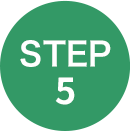
大阪インターカレッジコープECサイトにてお申込み完了
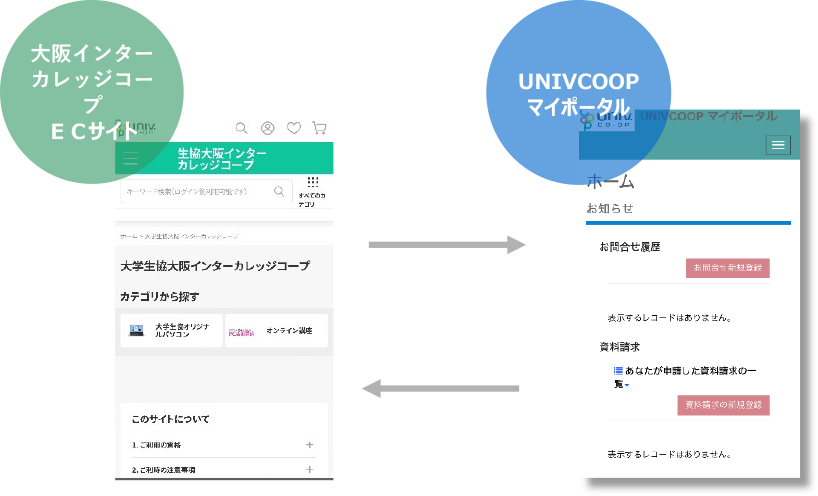
お申込みはこちら
大阪インターカレッジコープECサイト※お⽀払い⽅法はクレジットカードまたはコンビニ決済になります。
お申込み手順
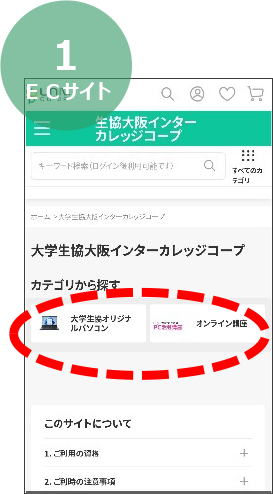
対象のカテゴリを選択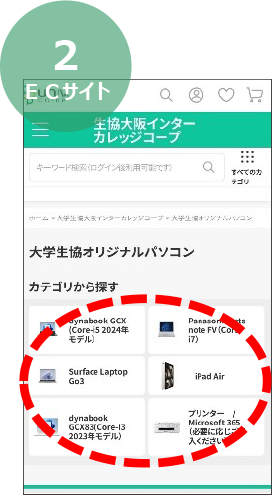
対象のカテゴリを選択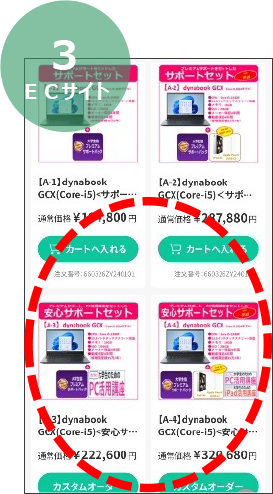
商品を選び「カスタムオーダー」または
「カートへ入れる」を選択
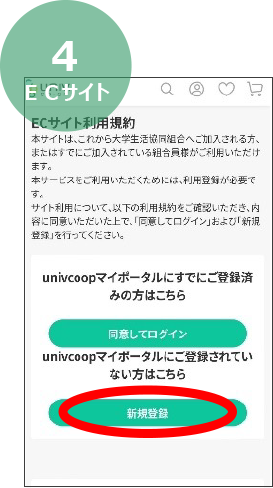
「新規登録」を選択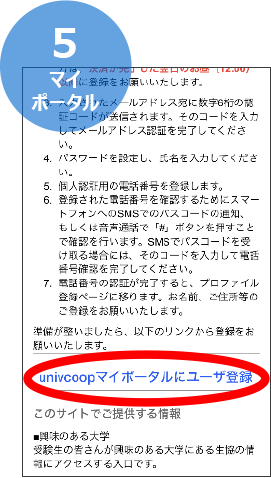
画面中央「UNIVCOOPマイポータルにユーザ登録」を選択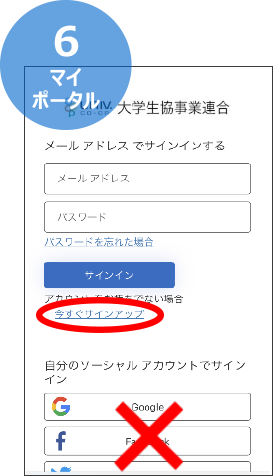
「今すぐサインアップ」を選択
※ソーシャルアカウントではサインアップしないでください
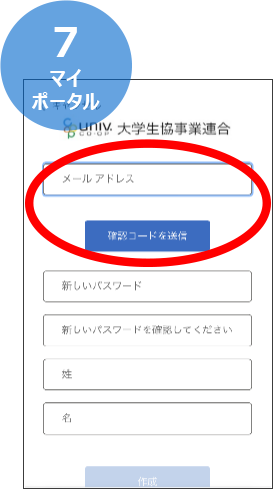
メールアドレスを入力し「確認コードを送信」を選択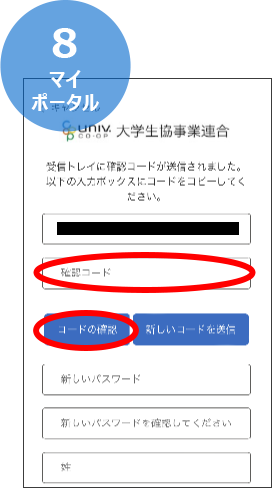
メールに届いた確認コードを入力し「コードの確認」を選択.png)
パスワード、姓名を入力し「作成」を選択
※学生様ご本人情報でご登録ください
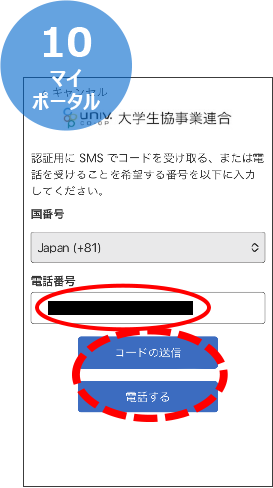
携帯電話番号を入力し「コードの送信」または「電話する」を選択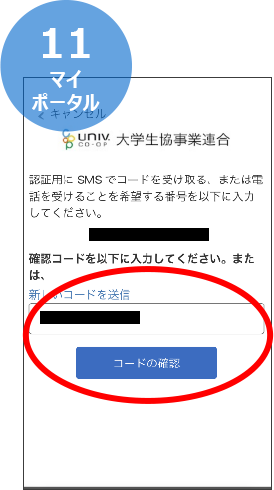
SMSに送信された確認コードを入力し「コードの確認」を選択
※「電話する」を選択した方は電話のメッセージに従ってください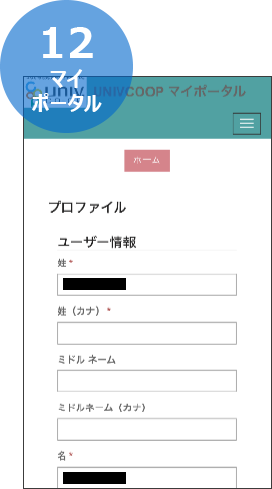
プロファイル画面でユーザー情報を入力
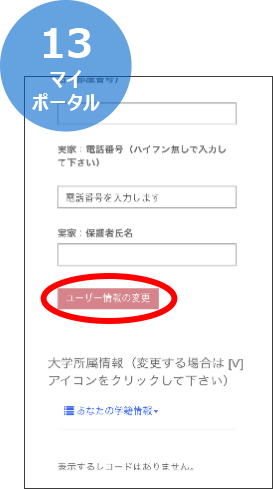
入力後、「ユーザー情報の変更」を選択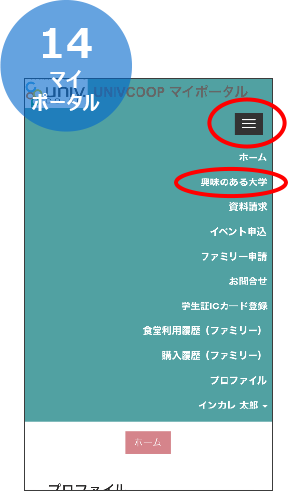
メニューボタンから「興味のある大学」を選択
※パソコンからの場合はUNIVCOOPマイポータルトップページの上部タブから「興味のある大学」を選択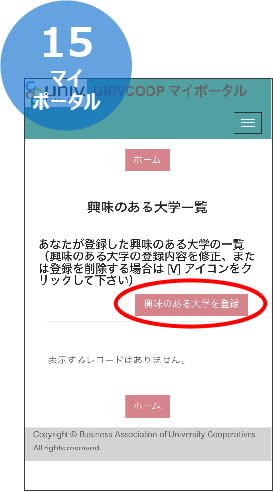
「興味のある大学を登録」を選択
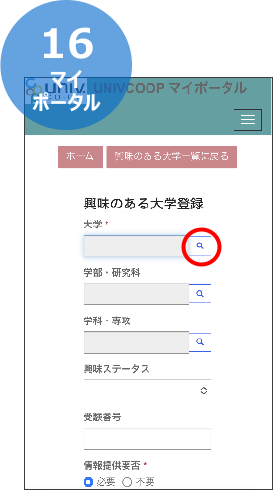
「」を検索
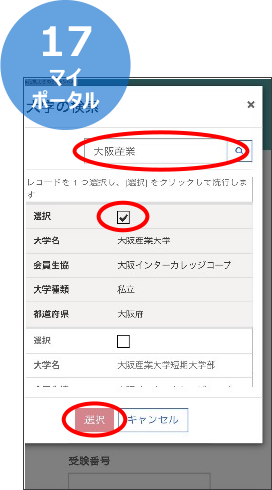
検索画面に大学名を入力し「」を選択→
自身の大学名に→「選択」を選択
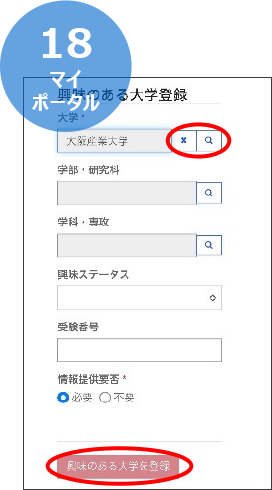
学部を「」から選択し「興味のある大学を登録」を選択
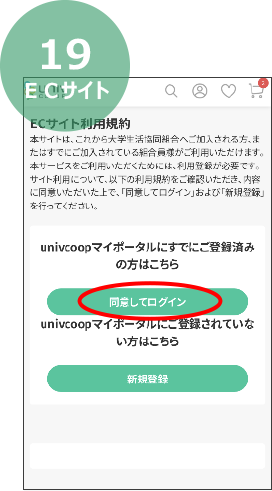
既に開いていたECサイトに戻り、「同意してログイン」を選択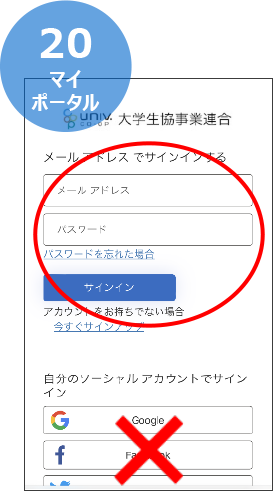
登録したメールアドレスとパスワードを入力し「サインイン」を選択
※ソーシャルアカウントではサインインしないでください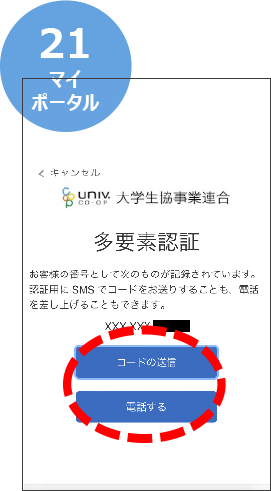
「コードの送信」または「電話する」を選択
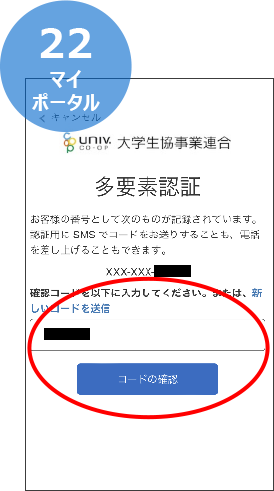
SMSに送信された確認コードを入力し「コードの確認」を選択
※「電話する」を選択した方は電話のメッセージに従ってください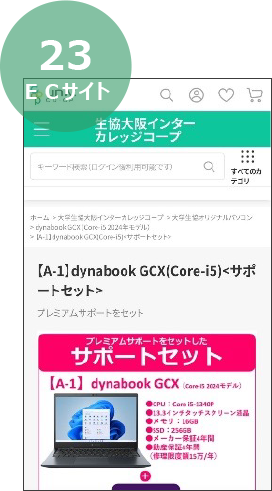
ECサイトへ遷移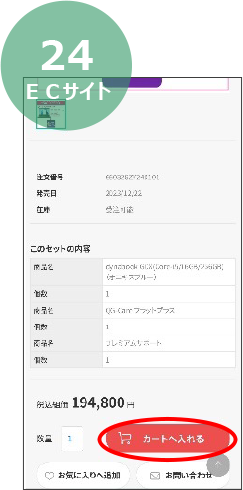
「カートへ入れる」を選択。PC講座とのセットなどの場合、講座クラス等を選択する
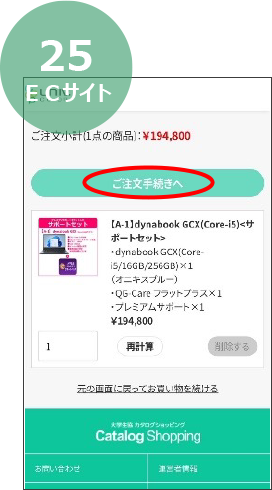
商品を確認し「ご注文手続きへ」を選択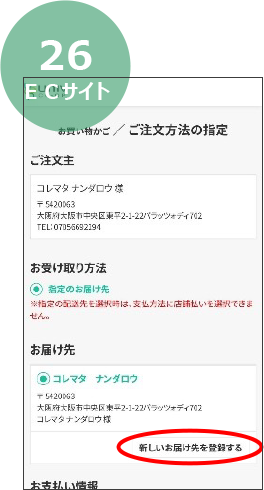
ご注文主とお届け先が異なる場合は「新しいお届け先を登録する」から登録
お支払い方法・クレジットカードの場合

「クレジットカード」を選択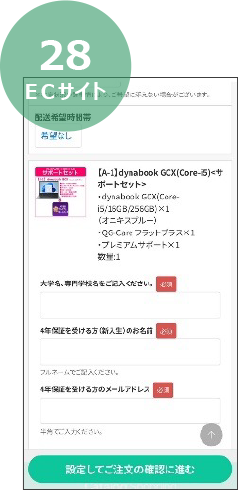
「学科」「性別」を選択
「保護者氏名」を入力→「設定してご注文の確認に進む」を選択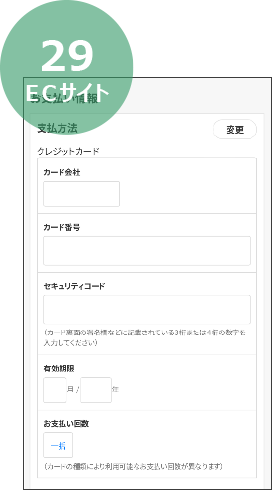
カード情報を入力
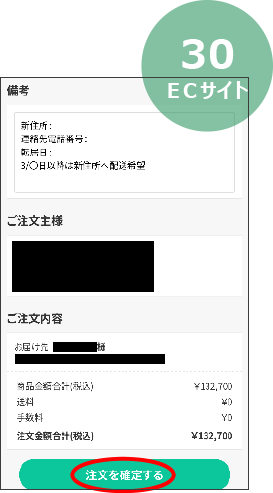
→「注文を確定する」を選択.png)
※コンビニ決済の方は、受付メールをご確認の上お支払いください
お支払い方法・コンビニ決済の場合

「コンビニ決済」を選択.png)
「学科」「性別」を選択
「保護者氏名」を入力→「設定してご注文の確認に進む」を選択
コンビニをプルダウンより選択
.png)
→「注文を確定する」を選択.png)
※コンビニ決済の方は、受付メールをご確認の上お支払いください.png)
お申込みはこちら
大阪インターカレッジコープECサイト※お⽀払い⽅法はクレジットカードまたはコンビニ決済になります。